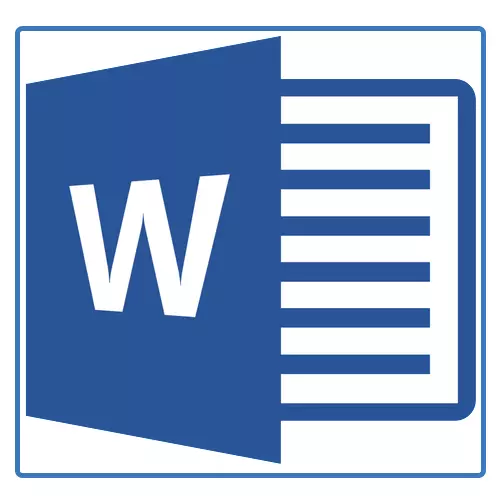
Trabajar con documentos en el programa Microsoft Word es bastante rara vez se limita al texto que figura a solas. A menudo, además, es necesario crear una tabla, un diagrama o alguna otra cosa. En este artículo vamos a hablar de cómo dibujar un esquema en la Palabra.
Lección: Como hacer un diagrama de la palabra
Un diagrama o, como se le llama en un entorno de componentes Microsoft Office, un diagrama de bloques es una representación gráfica de las sucesivas etapas de la realización de una tarea o proceso. En el conjunto de herramientas de Word, hay un buen número de diseños diferentes que se pueden utilizar para crear esquemas, algunos de ellos pueden contener imágenes.
capacidades de MS Word le permiten utilizar en el proceso de creación de diagramas de flujo ya figuras ya hechas. El surtido disponible incluir líneas, flechas, rectángulos, cuadrados, círculos, etc.
La creación de un diagrama de flujo
1. Vaya a la pestaña "Insertar" y en el grupo "Ejemplos" presiona el botón "Arte inteligente".
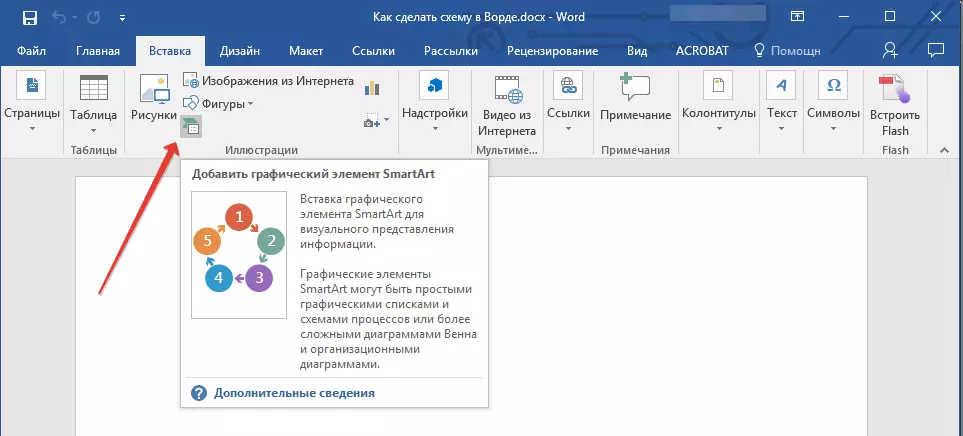
2. En el cuadro de diálogo que aparece, se puede ver todos los objetos que se pueden utilizar para crear esquemas. Ellos están convenientemente ordenados por grupos típicos, por lo que encontrar que no será difícil.
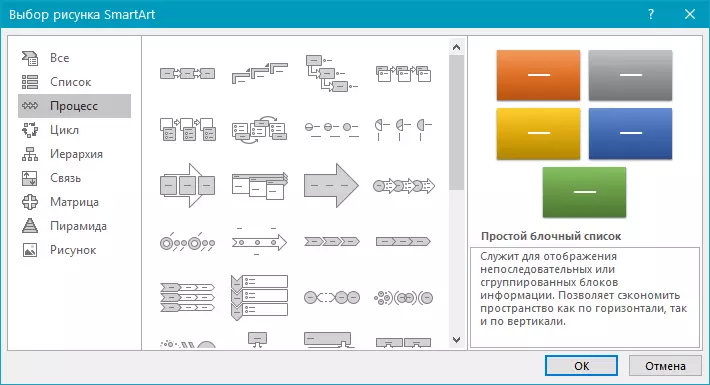
Nota: Tenga en cuenta que al pulsar el botón izquierdo del ratón a cualquier grupo, en la ventana en la que los elementos incluidos en ella se muestran, también aparece su descripción. Esto es especialmente conveniente en el caso de que usted no sabe que los objetos que necesita para crear un diagrama de bloques o, por el contrario, para los que están destinados los objetos específicos.
3. Seleccione el tipo de diagrama que desea crear, y luego seleccionar los elementos que va a utilizar para esto y clic "OK".
4. El diagrama de bloques aparecerá en el área de trabajo del documento.
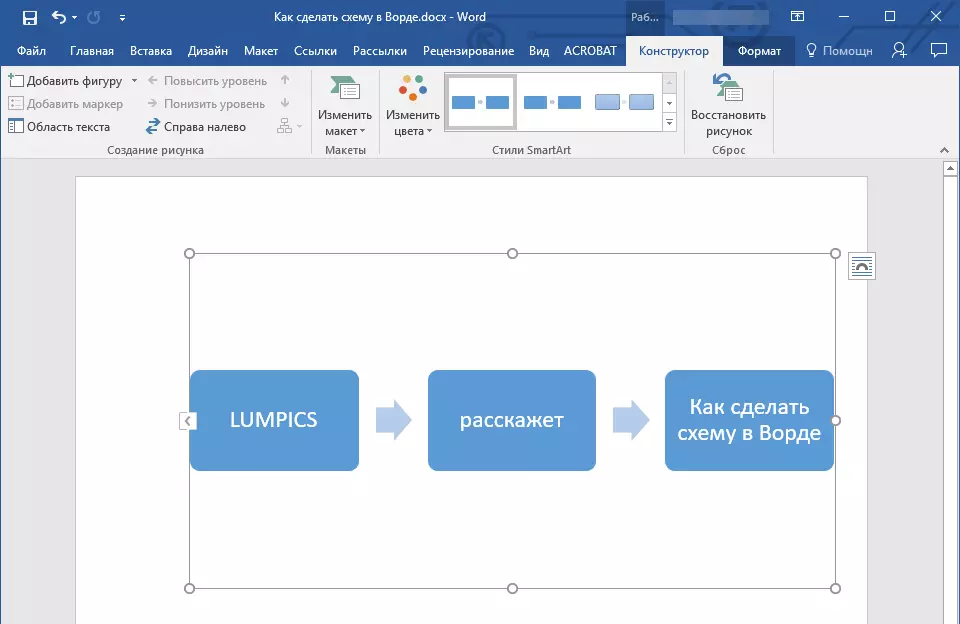
Junto con los bloques añadidos del circuito, los que aparezca Hoja de Word y una ventana para la introducción de datos directamente al diagrama de bloques, que también puede ser un texto pre-copiado. De la misma ventana se puede aumentar el número de bloques seleccionados, simplemente pulsando "Ingresar. "Después de llenar este último.
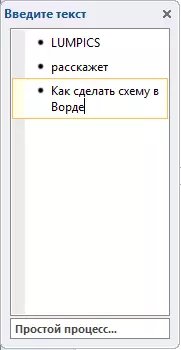
Si es necesario, siempre se puede cambiar el tamaño del esquema simplemente tirando de más de uno de los círculos en su marco.
En el panel de control en la sección "El trabajo con SmartArt dibujos" , En la pestaña "Constructor" Siempre se puede cambiar el aspecto del diagrama de flujo que ha creado, por ejemplo, su color. Para obtener más información acerca de todo esto le diremos a continuación.
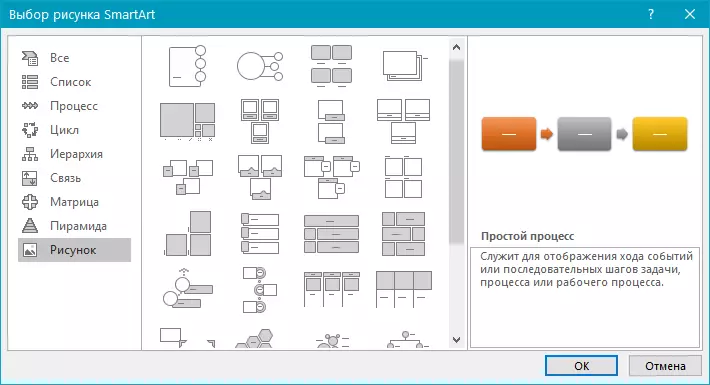
Consejo 1: Si desea agregar un diagrama de bloques para el documento de MS Word, en el cuadro de diálogo objeto de SmartArt, seleccione "Dibujo" ("Proceso con dibujos desplazadas" En las versiones anteriores del programa).
Consejo 2: Al seleccionar los componentes de los objetos del esquema y, su flecha de adición entre los bloques aparece automáticamente (su tipo depende del tipo de diagrama de flujo). Sin embargo, gracias a las secciones del mismo cuadro de diálogo. "Seleccionando los dibujos SmartArt" y elementos presentados en ellos, es posible hacer un esquema con las flechas de una especie no estándar en la palabra.
Adición y eliminación de figuras de esquemas.
Añadir un campo
1. Haga clic en el elemento gráfico SmartArt (cualquier bloque esquema) para activar la sección de trabajar con dibujos.
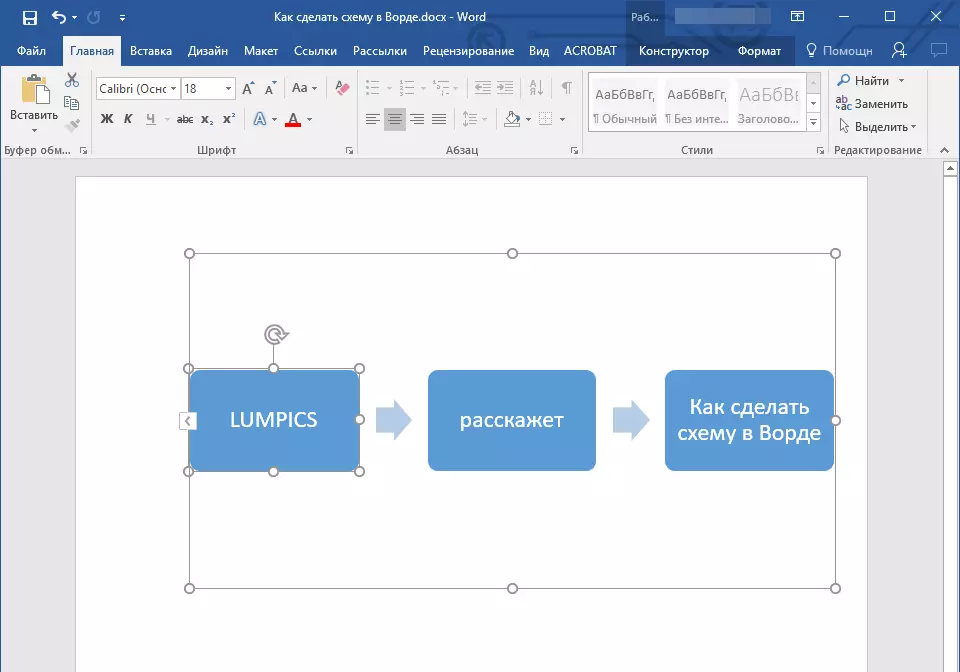
2. En la pestaña que aparece. "Constructor" En el grupo "Creación de figura", haga clic en el triángulo ubicado cerca del artículo "Agregar figura".
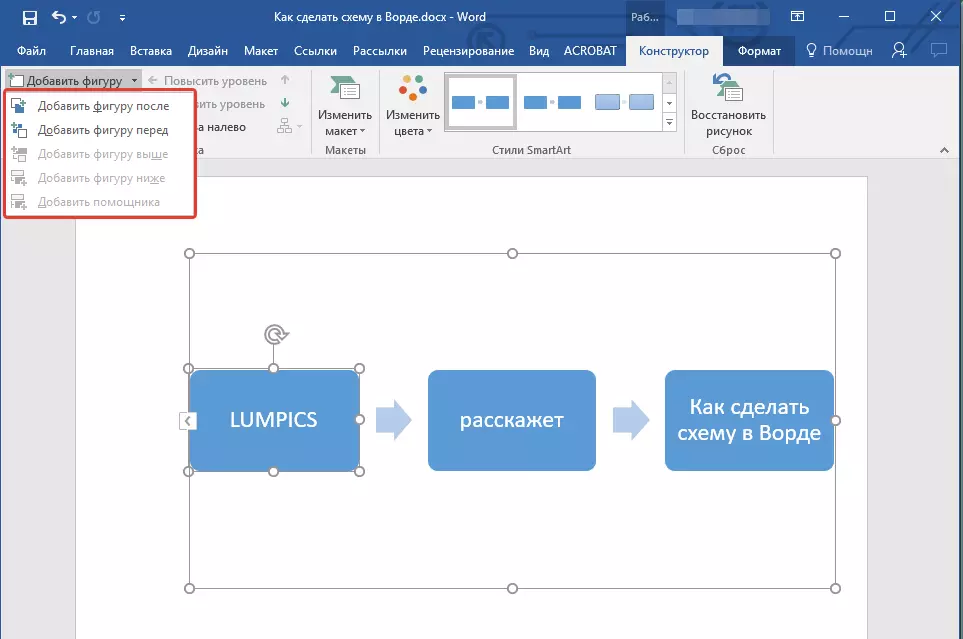
3. Seleccione una de las opciones propuestas:
- "Añadir figura después" - El campo se agregará al mismo nivel que el actual, pero después de ella.
- "Añadir figura antes" - El campo se agregará al mismo nivel que ya existente, pero delante de ella.
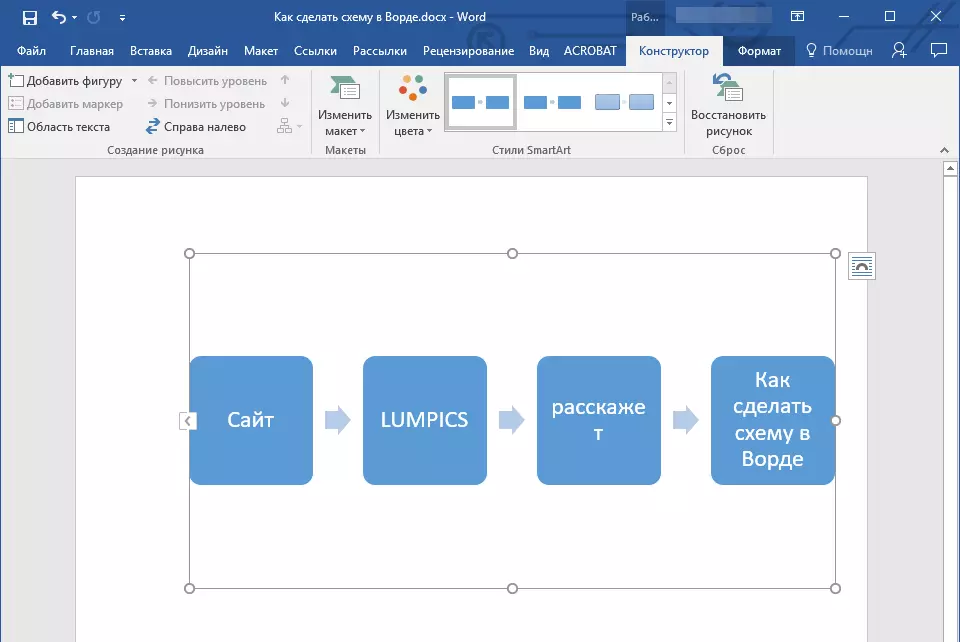
Quitar el campo
Para eliminar el campo, así como para eliminar la mayoría de los personajes y objetos en MS Word, seleccione el objeto deseado haciendo clic en él con el botón izquierdo del ratón y pulse la tecla "Borrar".
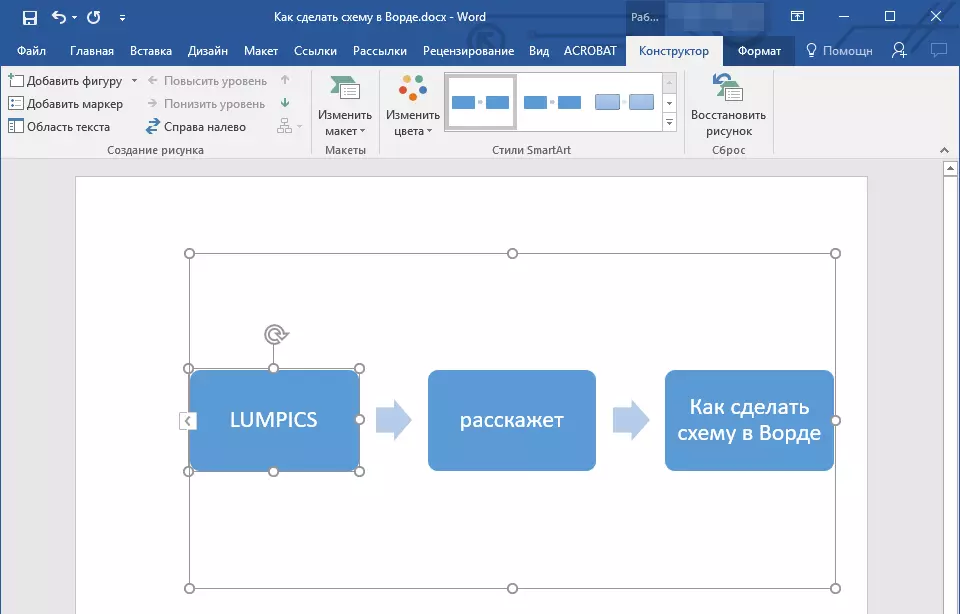
Mover figuras de diagrama de flujo
1. Haga clic en el botón izquierdo del ratón en la figura que desea mover.
2. Use para mover el objeto de flecha seleccionado en el teclado.
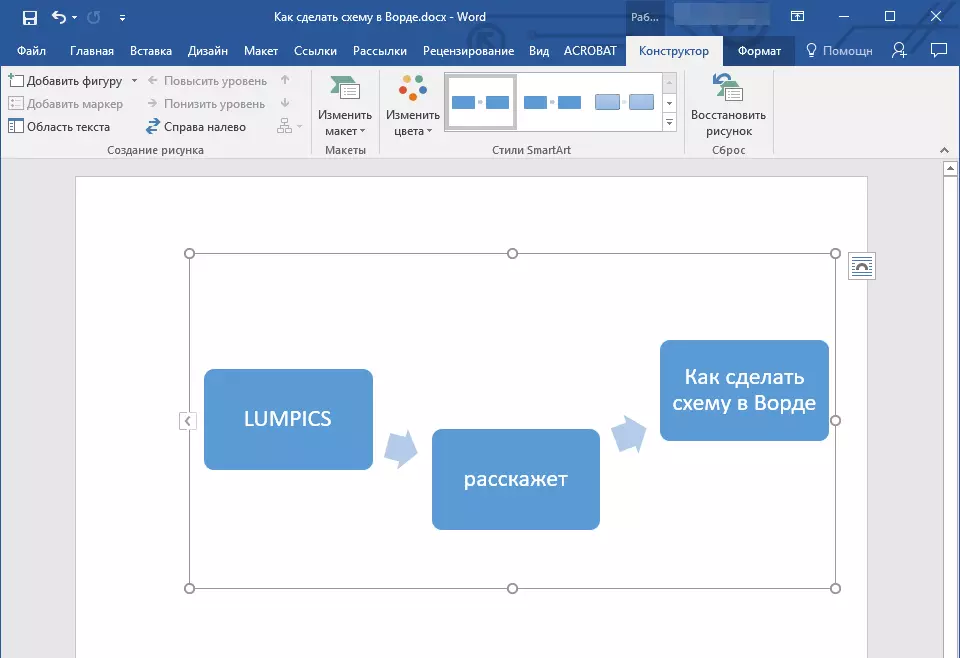
Consejo: Para mover la forma con pequeños pasos, sostenga la llave de sujeción. "Control".
Cambia el color del diagrama de bloques.
No es necesario para los elementos del esquema que creó plantilla. Puede cambiar no solo su color, sino también el estilo SmartArt (presentado en el grupo del panel de control en la pestaña "Constructor").
1. Haga clic en el elemento del diagrama, el color del cual desea cambiar.
2. En el panel de control en la pestaña Designer, haga clic "Cambiar colores".
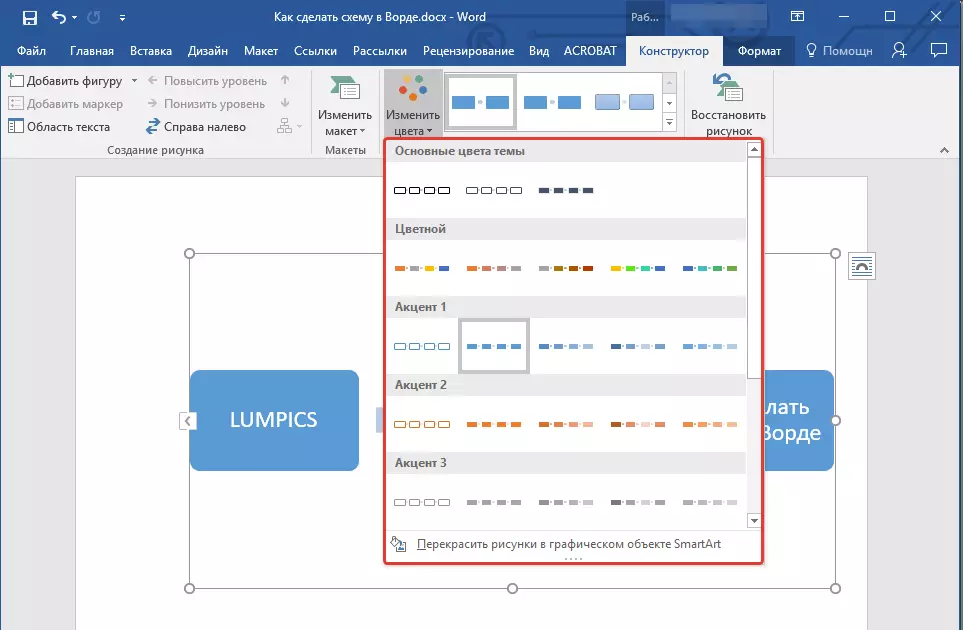
3. Seleccione su color favorito y haga clic en él.
4. El color del diagrama de bloques cambiará inmediatamente.
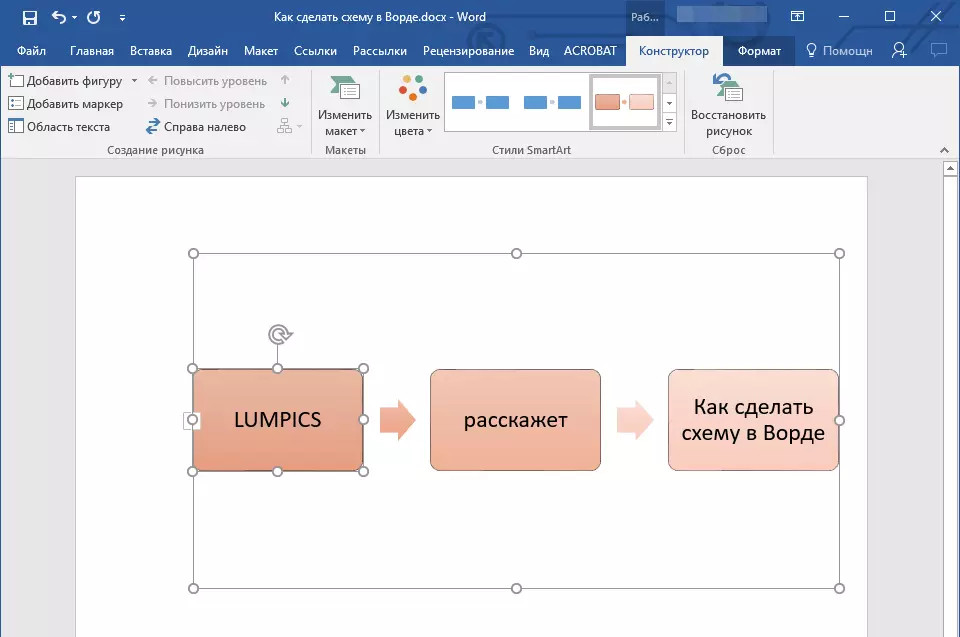
Consejo: Para evitar el cursor del mouse en los colores en la ventana de selección, puede ver de inmediato cómo se verá su diagrama de bloqueo.
Cambia el color de las líneas o el tipo de borde de la figura.
1. Haga clic en el borde del elemento SmartArt, cuyo color desea cambiar.
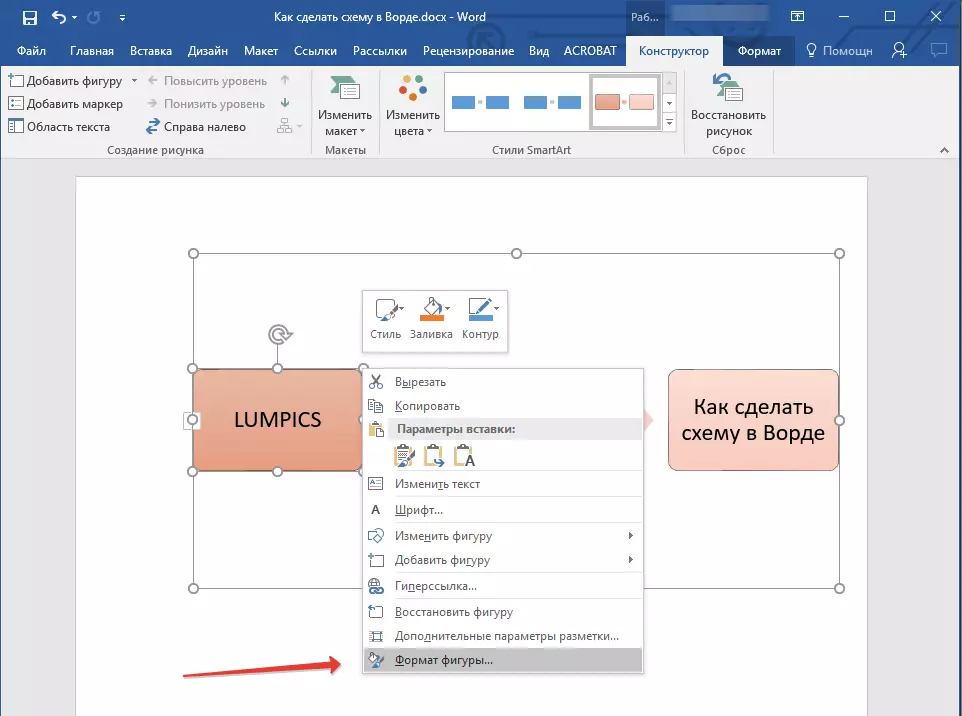
2. En el menú contextual que aparece, seleccione "Formato Figura".
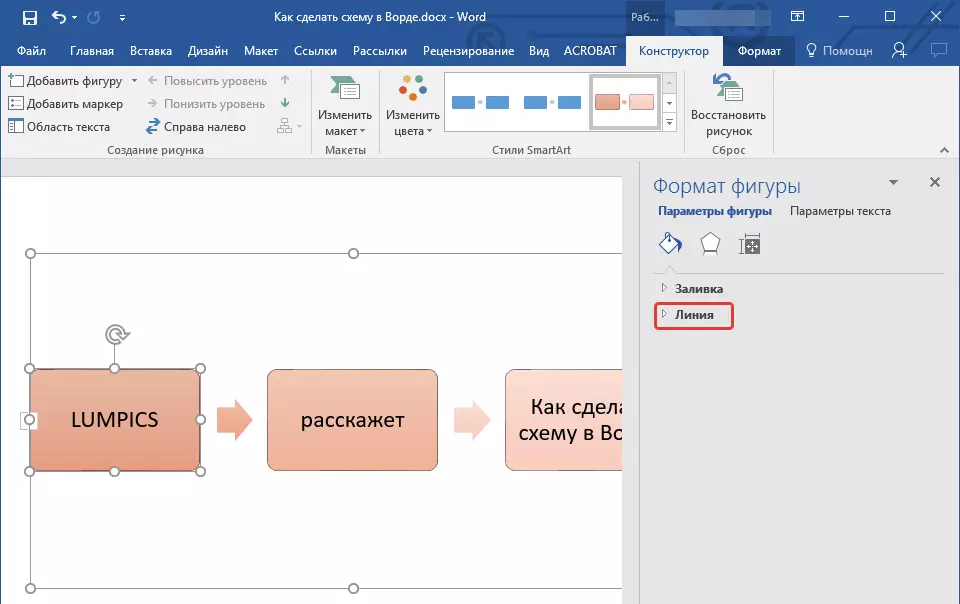
3. En la ventana que aparece a la derecha, seleccione "Línea" , Realice la configuración necesaria en la ventana implementada. Aquí puedes cambiar:
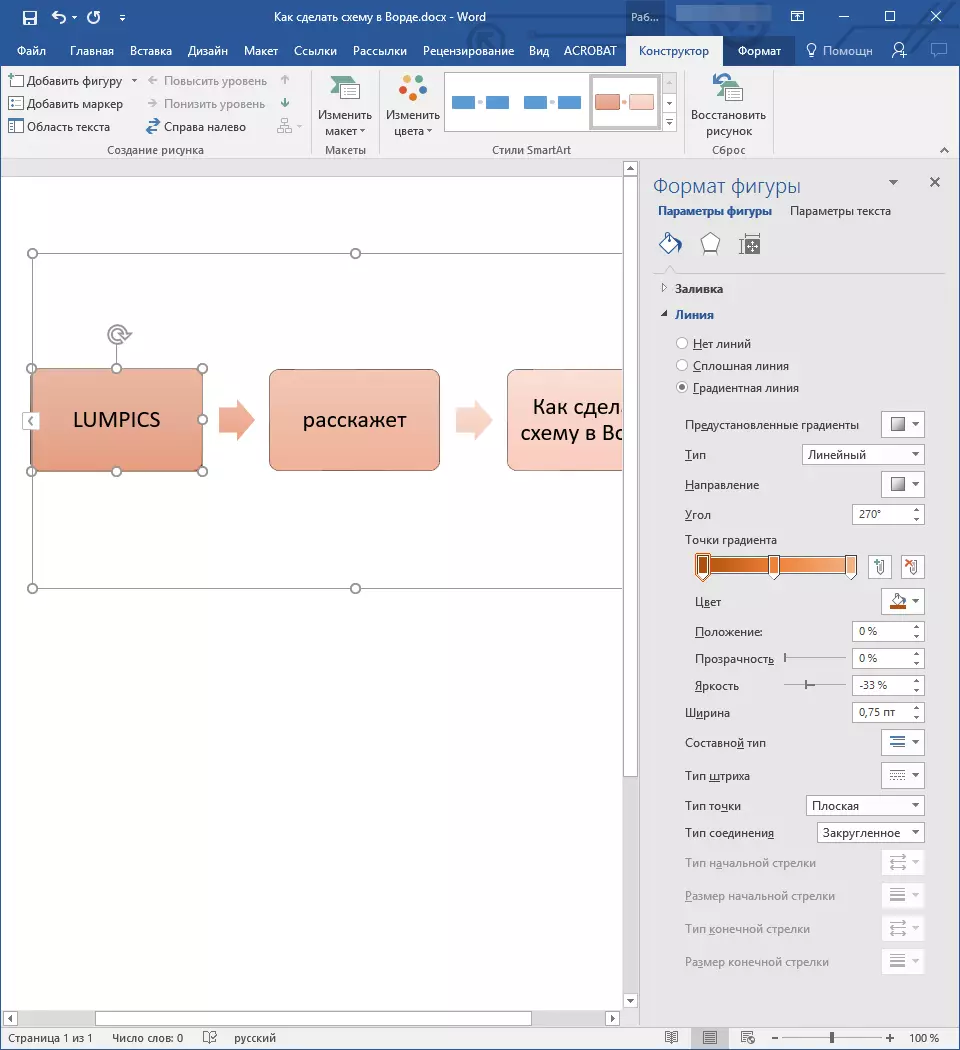
4. Selección del color y / o tipo de línea deseado, cerca de la ventana "Formato Figura".
5. La aparición de la línea del diagrama de bloques cambiará.
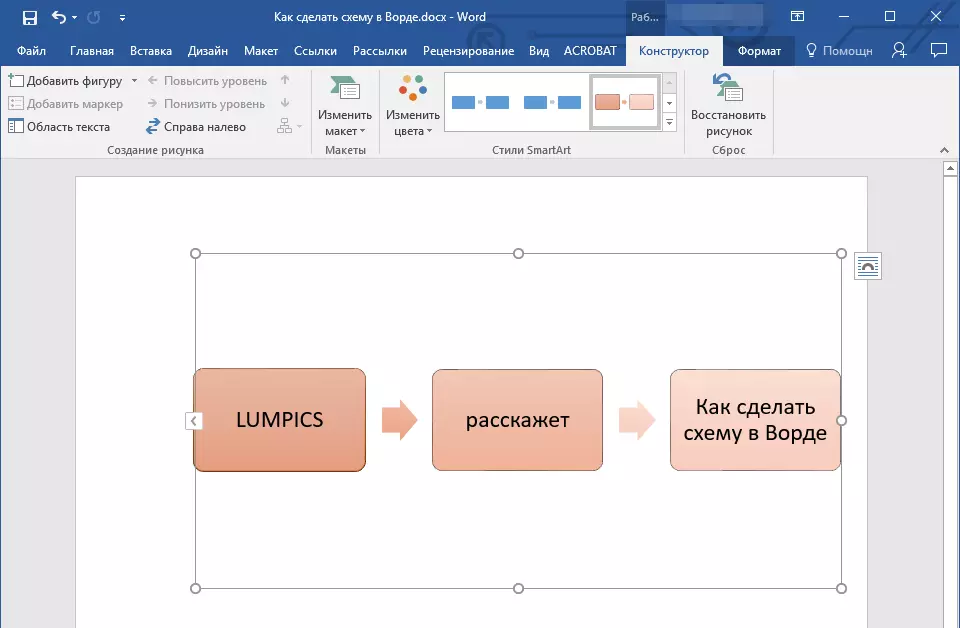
Cambia el color del fondo del diagrama de bloques.
1. Al hacer clic en el botón derecho del mouse en el elemento de esquema, seleccione el elemento en el menú contextual "Formato Figura".
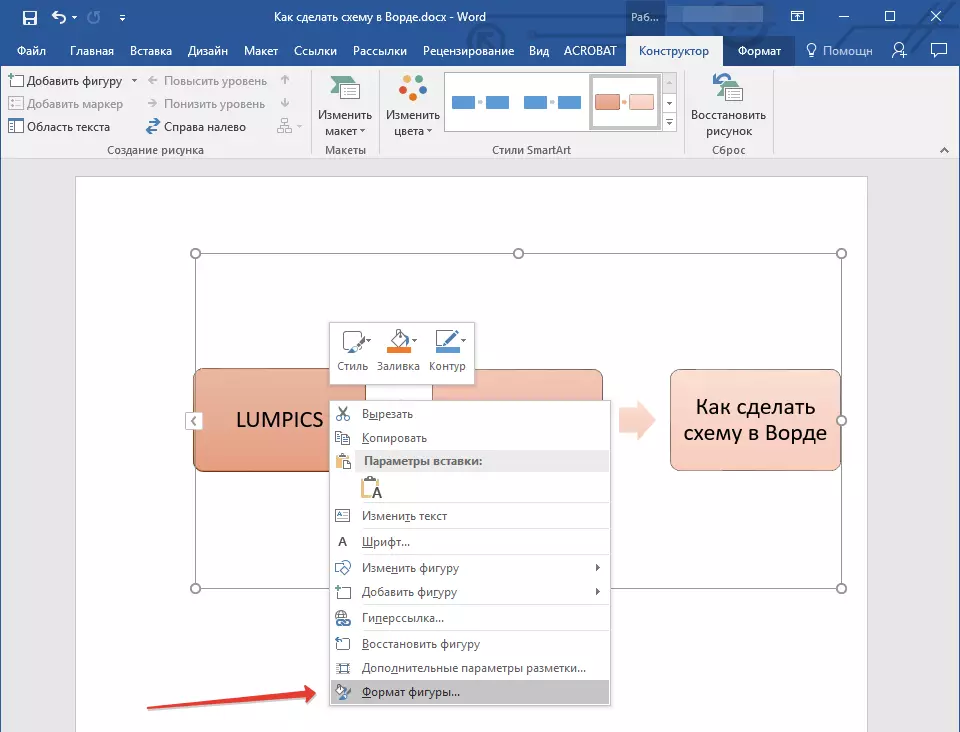
2. En la ventana que se abre en la ventana derecha, seleccione el elemento "Llenar".
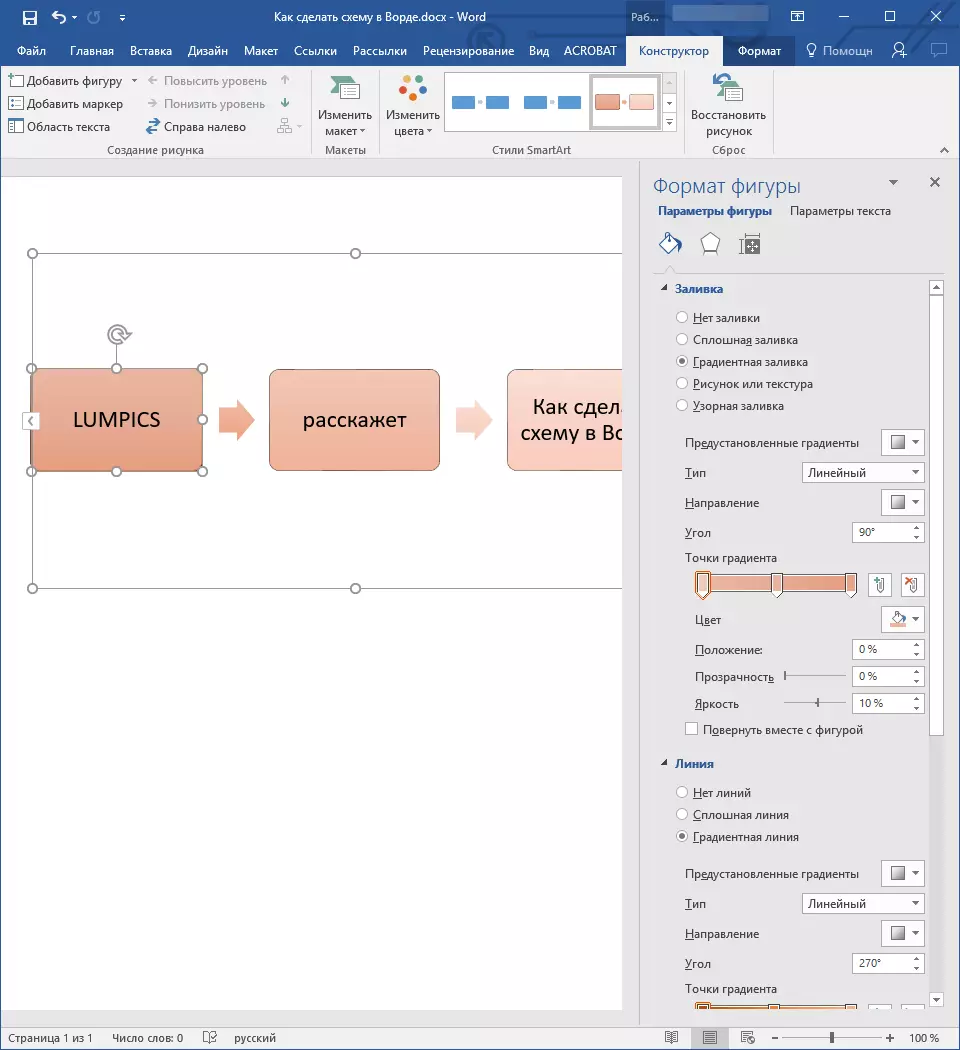
3. En el menú ampliado, seleccione el elemento "Relleno sólido".
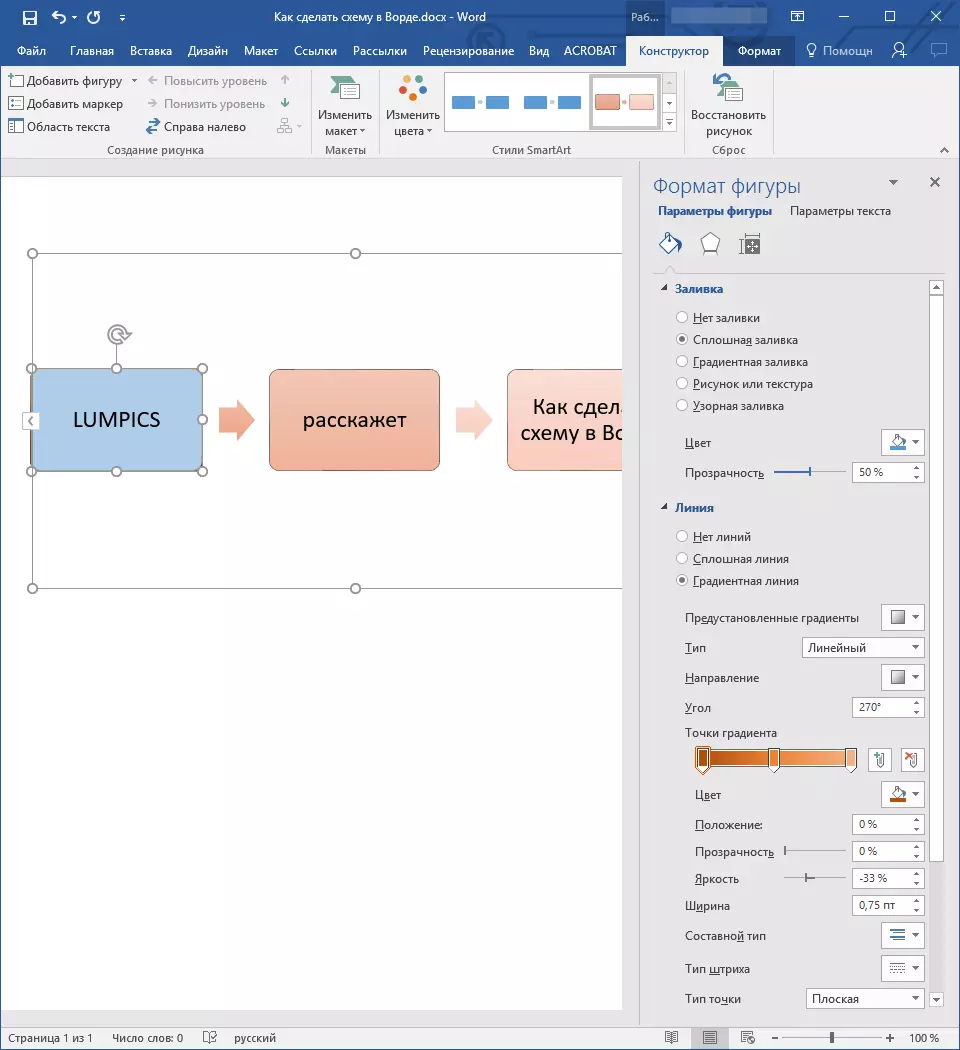
4. Presionando el icono "Color" , Elija el color deseado de la forma.
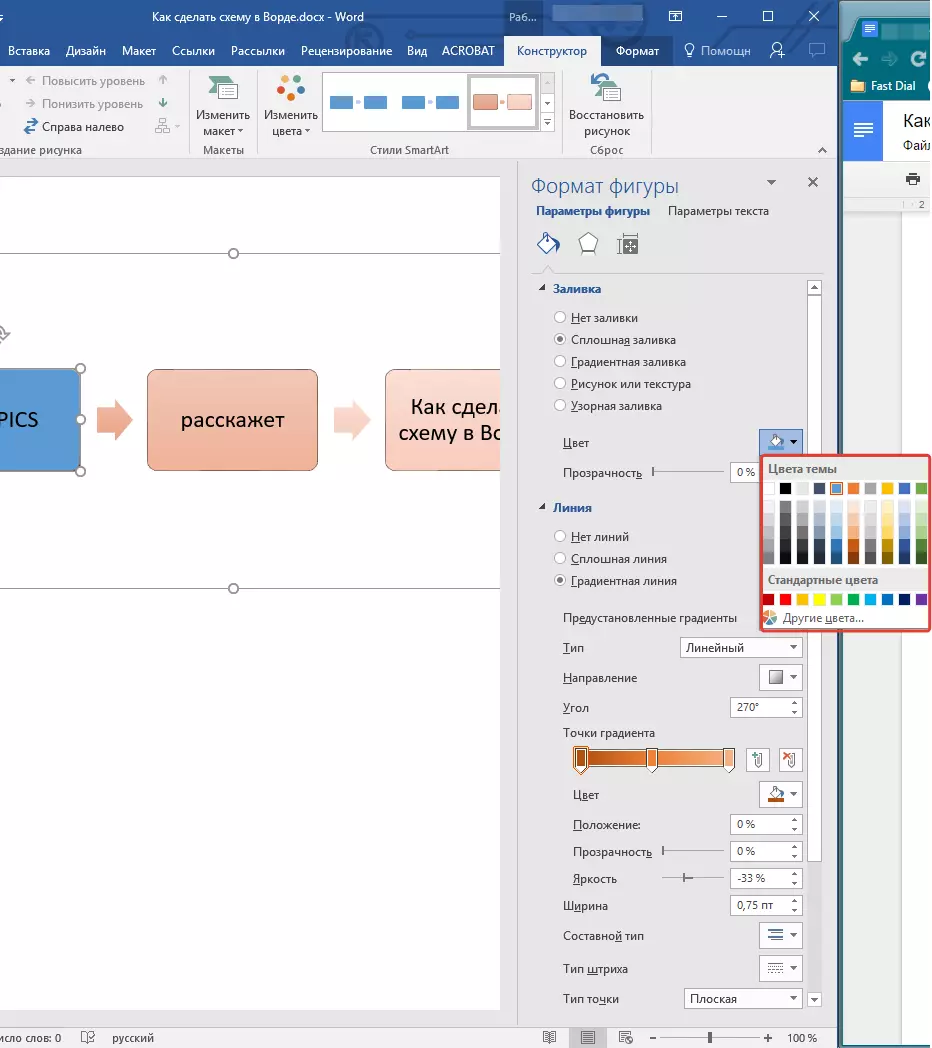
5. Además del color, también puede ajustar el nivel de transparencia del objeto.
6. Después de realizar los cambios necesarios, la ventana. "Formato Figura" Puedes cerrar.
7. Se cambiará el color del elemento del diagrama de bloques.
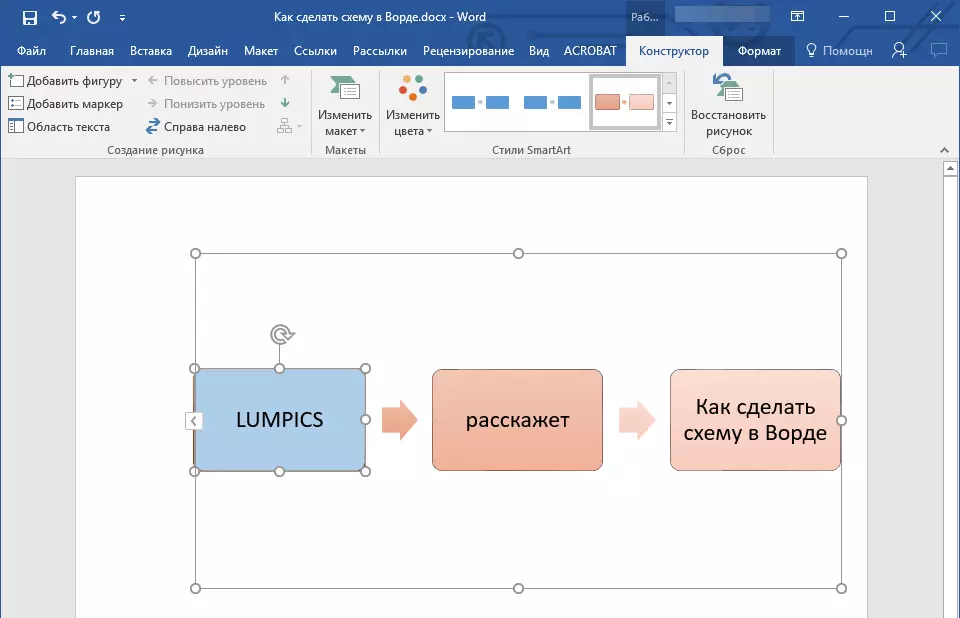
Eso es todo, porque ahora sabes cómo hacer un esquema en Word 2010 - 2016, así como en versiones anteriores de este programa multifuncional. La instrucción descrita en este artículo es universal, y se adaptará a cualquier versión del producto de la Oficina de Microsoft. Le deseamos una alta productividad en el trabajo y logremos solo resultados positivos.
